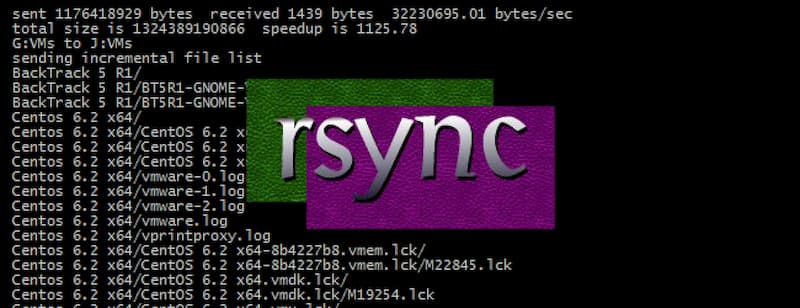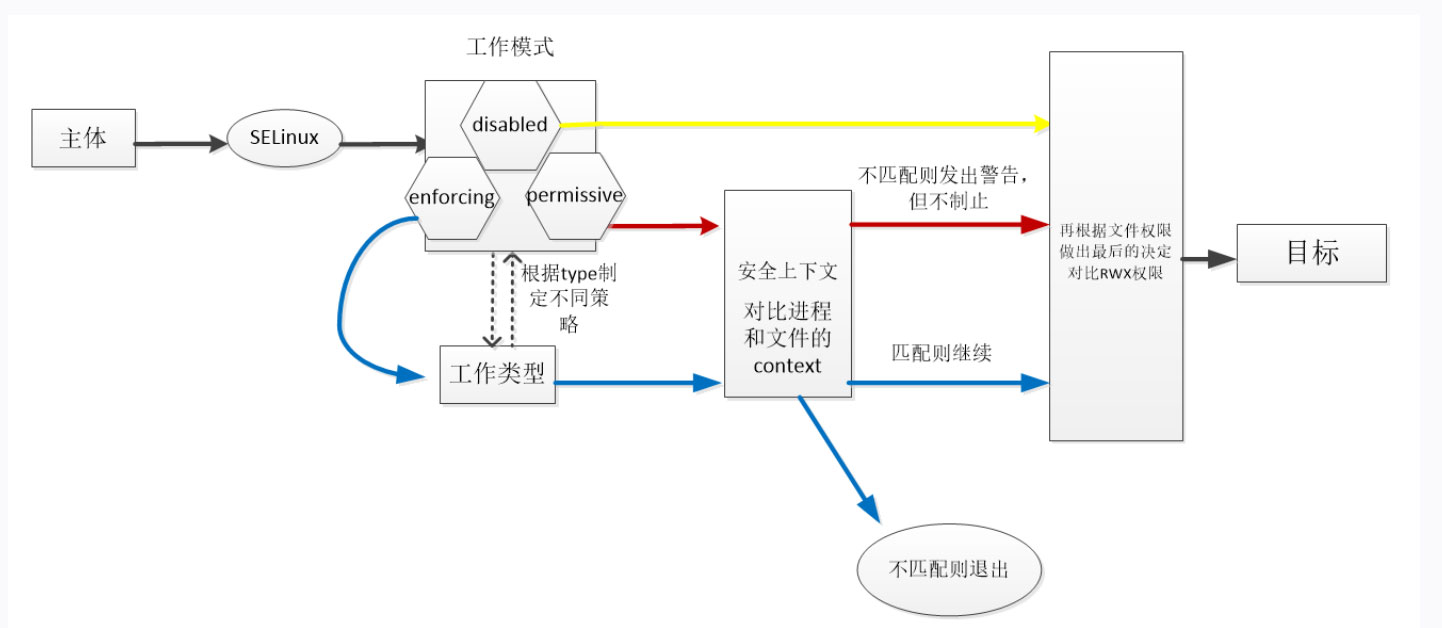Oracle数据库导入指南(oracle中导入数据库)
Oracle数据库导入指南
在Oracle数据库中,数据导入是每一个DBA和开发人员日常工作之一。数据导入既需要认真设计,又要耐心执行。本文将为您介绍Oracle数据库导入的具体步骤,并提供相关代码示例。
第一步:准备导入数据文件
想要导入数据,首先必须准备好要导入的数据文件。一般情况下,数据文件的格式有多种,例如CSV、TXT等,而在Oracle中,导入的数据文件必须符合Oracle的规范。所以,在准备数据文件时,一定要特别留意数据的格式。此外,如果数据量较大,建议将数据拆分成多个文件,以避免导入时出现内存溢出等问题。
第二步:创建数据表
在数据导入之前,必须先创建相应的数据表。数据表的创建要注意表的列名和列类型应和数据文件的列名和列类型保持一致。如果列名和列类型不符,将会导致数据导入失败。
在Oracle中,可以使用以下代码创建数据表:
CREATE TABLE table_name (
column1 datatype [ NULL | NOT NULL ],
column2 datatype [ NULL | NOT NULL ],
…
);
在以上代码中,“table_name”为自定义表名,“column1”和“column2”为自定义列名,“datatype”为数据类型。
第三步:使用控制台导入数据
Oracle数据库提供了多种导入数据的方式,其中最常用的方式是使用控制台。使用控制台导入数据最大的优点就是方便快捷,不需要编写大量的代码。下面,我们将为您演示如何使用控制台导入数据。
步骤1:登录数据库
使用Oracle的SQL Developer登录数据库。
步骤2:创建表空间
如果您还没有创建好表空间,可以使用以下代码创建表空间:
CREATE TABLESPACE tbs_name
DATAFILE ‘d:\path\datafile.dbf’
SIZE 200M
AUTOEXTEND ON;
在以上代码中,“tbs_name”为自定义表空间名称,“d:\path\datafile.dbf”为数据文件路径,“200M”表示数据文件的大小,可以根据需求自定义大小,“AUTOEXTEND ON” 表示该表空间可以自动扩展。
步骤3:创建用户并授权
可以使用以下代码创建用户并授权:
CREATE USER username IDENTIFIED BY password
DEFAULT TABLESPACE tbs_name
QUOTA UNLIMITED ON tbs_name;
GRANT CONNECT, RESOURCE, DBA TO username;
在以上代码中,“username”为自定义用户名,“password”为自定义密码,“tbs_name”为表空间名称。
步骤4:选择数据导入工具
在SQL Developer中选择“工具” -> “导入数据” -> “表” 选项。
步骤5:配置数据源
在“数据源”选项中选择要导入的数据文件,选择表空间和要导入的用户,点击“下一步”。
步骤6:配置字段
在“字段”选项卡中,手动配置导入的字段和数据类型,并指定每个字段的格式。
步骤7:配置触发器
在“触发器”选项卡中可以选择是否启用触发器,如果需要,请启用触发器。
步骤8:配置日志
在“日志”选项中可以选择导入过程中输出的日志信息类型。
步骤9:开始导入
在“导入”选项卡中,单击“开始导入”按钮,开始导入数据。
总结
通过以上步骤,我们学习了如何使用Oracle数据库控制台导入数据。在实际环境中,我们还可以使用SQL Loader、PL/SQL、Data Pump等方式导入数据,而每种方式都有其独特的优点和缺点。在使用Oracle导入数据时,建议结合实际场景和数据量进行选择,以达到最佳的导入效果。